این سند نحوه استفاده از کنسول Google Play را برای راهاندازی سرویسهای بازیهای Google Play برای بازی اندروید خود پوشش میدهد. کنسول Google Play مکانی متمرکز برای مدیریت سرویسهای بازی و پیکربندی فراداده برای تأیید و احراز هویت بازی خود فراهم میکند.
برای افزودن بازی خود به کنسول Google Play، این مراحل کلی را دنبال کنید:
- یک پروژه بازی برای بازی خود ایجاد کنید و جزئیاتی مانند نام و توضیحات بازی را مشخص کنید.
- اعتبارنامههای لازم برای تأیید و تأیید اعتبار بازی خود را به خدمات بازیهای Google Play ایجاد و پیوند دهید.
این مراحل با جزئیات بیشتر در بخش های زیر پوشش داده شده است.
مرحله 1. وارد کنسول Google Play شوید
برای ورود به سیستم، به کنسول Google Play بروید. اگر قبلاً برای کنسول Google Play ثبت نام نکرده اید، از شما خواسته می شود که این کار را انجام دهید.
مرحله 2. بازی خود را به کنسول Google Play اضافه کنید
برای افزودن بازی خود، این مراحل را دنبال کنید:
- اگر قبلاً این کار را نکرده اید، یک بازی در کنسول Play ایجاد کنید. برای جزئیات بیشتر اینجا را ببینید.
- به Grow > Play Games Services > Setup and management > Configuration بروید.
مشخص کنید که میخواهید از کدام پروژه خدمات بازیهای Play استفاده کنید، یا یکی از ابتدا ایجاد کنید، یا استفاده از یک موجود را انتخاب کنید.
ایجاد پروژه جدید خدمات بازیهای Play: برای ایجاد پروژه خدمات بازیهای Play، یک پروژه ابری لازم است.
اگر قبلاً یک پروژه ابری برای این بازی ایجاد کرده اید، پروژه ابری خود را از لیست کشویی انتخاب کنید و استفاده را انتخاب کنید.
در غیر این صورت Create new cloud project را انتخاب کنید، دستورالعمل ها را برای ایجاد یک پروژه ابری جدید برای این بازی دنبال کنید. سپس Refresh cloud projects را انتخاب کنید، پروژه ابری تازه ایجاد شده را از لیست کشویی انتخاب کنید و روی Use کلیک کنید.
استفاده از پروژه سرویسهای Play Games موجود: اگر در حال ایجاد یک بازی جدید در Play Console برای تغییر نام بسته موجود هستید، یا اگر نسخههای رایگان و پولی بازی خود را با نامهای بسته متفاوت دارید، میتوانید از این گزینه استفاده کنید. پروژه خدمات بازی های Play را انتخاب کنید سپس روی استفاده کلیک کنید.
یک پروژه بازی «خدمات بازیهای Play» ایجاد میشود و APIهای «خدمات بازیهای Play» بهطور خودکار در پروژه ابری انتخابشده فعال میشوند.
در قسمت Properties می توانید Edit Properties را انتخاب کنید و توضیحات، دسته بندی و دارایی های گرافیکی بازی خود را اضافه کنید.
- فقط نام نمایشی برای آزمایش مورد نیاز است. قبل از اینکه بتوانید بازی خود را منتشر کنید، سایر فیلدها باید پر شوند.
- نام نمایشی و توضیحات بازی شما باید با آنچه برای فهرست فروشگاه Play بازی خود تنظیم کرده اید مطابقت داشته باشد.
- برای دستورالعملهای مربوط به ایجاد داراییهای گرافیکی، راهنمای Google Play for Developers و راهنمای Google Play Featured-Image Guidelines را ببینید.
مرحله 3. شناسه مشتری OAuth 2.0 ایجاد کنید
بازی شما باید دارای شناسه مشتری OAuth 2.0 باشد تا بتواند احراز هویت شود و مجاز به تماس با خدمات بازی های Google Play باشد. برای تنظیم اعتبار برای خدمات بازیهای Play، که ارتباط بین شناسه مشتری و بازی شما است، از Google Cloud Platform برای ایجاد شناسه مشتری استفاده کنید. سپس، از کنسول Google Play برای افزودن اعتبار استفاده کنید و شناسه مشتری را به بازی خود پیوند دهید.
برای دستورالعمل های دقیق تر، مراحل زیر را ببینید:
آ. صفحه رضایت OAuth را پیکربندی کنید
اگر هنوز صفحه رضایت OAuth را پیکربندی نکرده اید، بخش اعتبارنامه پیامی را نشان می دهد که از شما می خواهد پیکربندی کنید.
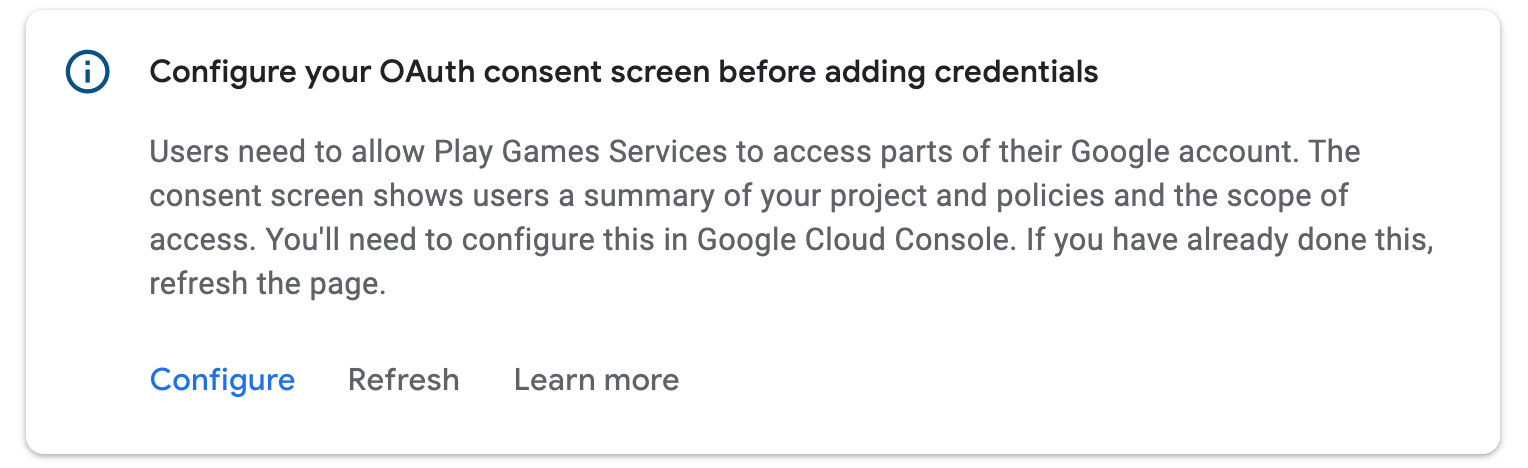
روی پیکربندی کلیک کنید. این یک گفتگو با دستورالعمل های بیشتر و یک پیوند عمیق به Google Cloud Platform باز می کند.
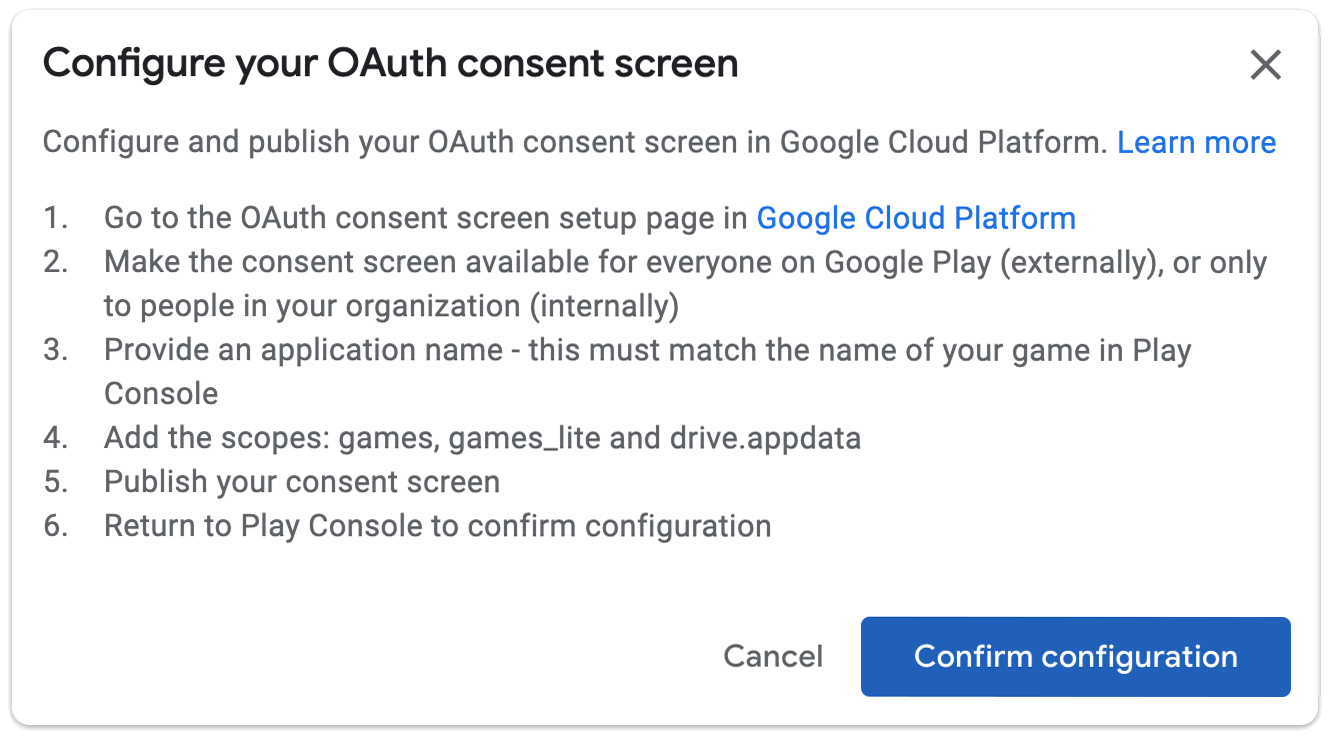
اگر تنظیمات صفحه رضایت OAuth را کامل کرده اید، روی انجام شد کلیک کنید. کنسول Google Play به طور خودکار بازخوانی می شود، و اگر پیکربندی موفقیت آمیز بود، می توانید یک اعتبار ایجاد کنید:
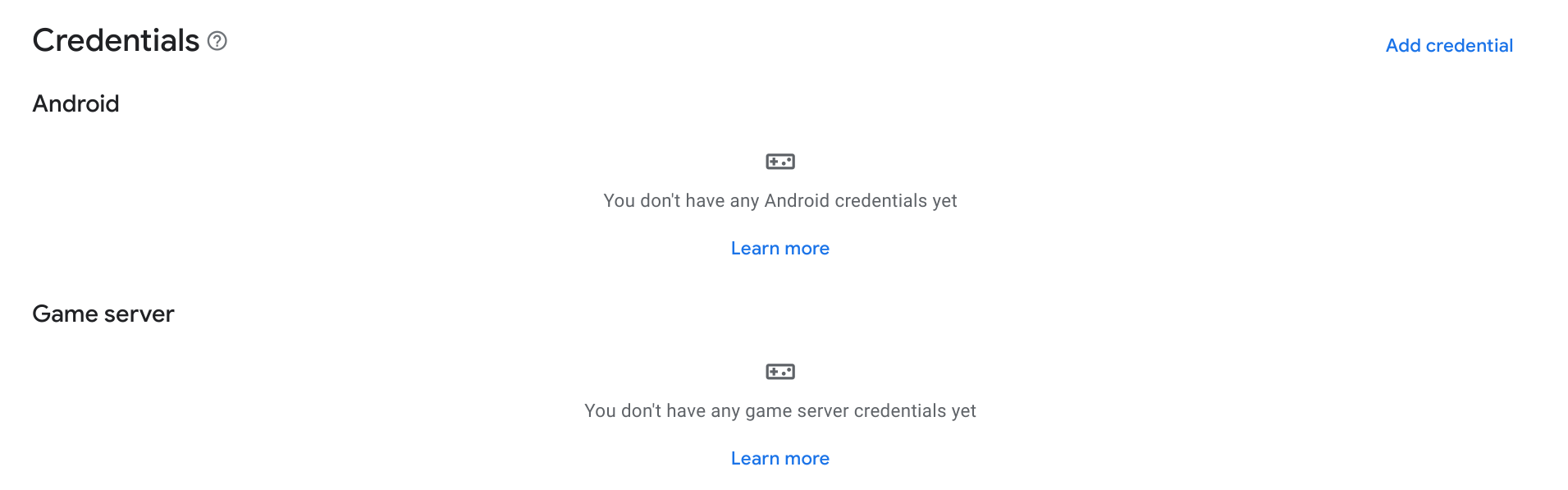
ب اعتبارنامه ایجاد کنید
برای اینکه بازی خود را برای برقراری ارتباط با سرویسهای بازیهای Google Play مجاز کنید، باید یک اعتبارنامه با شناسه مشتری OAuth2 مجاز ایجاد کنید.
در بخش اعتبارنامه ها ، روی افزودن اعتبار کلیک کنید.
در جادوگر، انتخاب کنید که آیا میخواهید یک اعتبارنامه Android ایجاد کنید (اگر APK بازی شما کاربر را احراز هویت میکند و از APIهای PGS استفاده میکند) یا اعتبار سرور بازی (اگر سرور بازی شما از APIهای PGS استفاده میکند). دستورالعمل های مربوط به نوع اعتبار مورد نظر خود را دنبال کنید.
اندروید
تنظیم جزئیات اعتبار
اطمینان حاصل کنید که نام در قسمت نام با نام بازی شما مطابقت دارد. انتخاب کنید که آیا Anti-Piracy فعال شود یا خیر.
مجوز را تنظیم کنید
سپس، یک شناسه مشتری OAuth را برای استفاده برای این پروژه بازی انتخاب کنید. اگر از قبل شناسه مشتری OAuth2 دارید، می توانید یکی را انتخاب کنید. با این حال، شما معمولا یک مورد جدید ایجاد می کنید. روی ایجاد مشتری OAuth کلیک کنید. این یک گفتگو با پیوندهای عمیق و دستورالعملهای ایجاد شناسه مشتری OAuth در Google Cloud Platform باز میکند.
- اندروید را به عنوان نوع برنامه انتخاب کنید.
- نام بازی خود را در قسمت Name وارد کنید.
- نام بسته برنامه اندروید خود را در قسمت Package name وارد کنید.
یک ترمینال را باز کنید و ابزار Keytool را اجرا کنید تا اثر انگشت SHA1 گواهی های انتشار و اشکال زدایی را دریافت کنید.
برای دریافت اثر انگشت گواهی انتشار، دستور زیر را اجرا کنید:
keytool -list -keystore <path-to-production-keystore> -vبرای دریافت اثر انگشت گواهی اشکال زدایی، دستور زیر را اجرا کنید:
keytool -list -keystore <path-to-debug-keystore> -vابزار keytool از شما می خواهد که یک رمز عبور برای keystore وارد کنید. رمز عبور پیش فرض برای دیباگ کیستور
androidاست. سپس ابزار کلید اثر انگشت را روی ترمینال چاپ می کند.اثر انگشت SHA1 را در قسمت اثر انگشت گواهی امضا (SHA1) جایگذاری کنید.
روی ایجاد کلیک کنید.
برای اطلاعات بیشتر در مورد OAuth 2.0 در Android، احراز هویت در خدمات OAuth2 را ببینید.
پس از اینکه در کادر گفتگو روی Done کلیک کردید، شناسه های مشتری موجود بازخوانی می شوند. اعتباری را که ایجاد کرده اید از منوی کشویی انتخاب کنید و سپس روی ذخیره تغییرات کلیک کنید. این اعتبارنامه را به عنوان پیشنویس ایجاد میکند و شما را قادر میسازد تا به خدمات بازیهای Play در بازی خود احراز هویت کنید.
ممکن است بخواهید دو اعتبار ایجاد کنید: یکی با اثر انگشت گواهی انتشار و دیگری با اثر انگشت گواهی اشکال زدایی. مطمئن شوید که از یک نام بسته برای هر دو استفاده می کنید. این به خدمات بازیهای Google Play اجازه میدهد تا تماسها را از APKهای مرتبط شما که با هر یک از گواهیها امضا شدهاند، تشخیص دهد. برای اطلاعات بیشتر درباره امضای گواهی برای Android، به امضای برنامه خود مراجعه کنید.
سرور بازی
تنظیم جزئیات اعتبار
اطمینان حاصل کنید که نام در قسمت نام با نام بازی شما مطابقت دارد.
مجوز را تنظیم کنید
سپس، یک شناسه مشتری OAuth را برای استفاده برای این پروژه بازی انتخاب کنید. اگر از قبل شناسه های مشتری OAuth2 دارید، می توانید یکی را انتخاب کنید. با این حال، شما معمولا یک مورد جدید ایجاد می کنید. روی ایجاد مشتری OAuth کلیک کنید. این یک گفتگو با پیوندهای عمیق و دستورالعملهای ایجاد شناسه مشتری OAuth در Google Cloud Platform باز میکند.
- برنامه وب را به عنوان نوع برنامه انتخاب کنید.
- نام بازی خود را در قسمت Name وارد کنید.
- روی ایجاد کلیک کنید.
برای اطلاعات بیشتر در مورد OAuth 2.0 در Android، احراز هویت در خدمات OAuth2 را ببینید.
پس از اینکه در کادر گفتگو روی Done کلیک کردید، شناسه های مشتری موجود بازخوانی می شوند. اعتباری را که ایجاد کرده اید از منوی کشویی انتخاب کنید و سپس روی ذخیره تغییرات کلیک کنید. این اعتبارنامه را به عنوان پیشنویس ایجاد میکند و شما را قادر میسازد تا از سرور بازی خود به خدمات بازیهای Play احراز هویت کنید. برای اطلاعات بیشتر در مورد استفاده از خدمات بازی های Play با سرور بازی خود، به فعال کردن دسترسی سمت سرور به خدمات بازی های Google Play مراجعه کنید.
اجتناب از مشکلات رایج راه اندازی
برای جلوگیری از اشتباهات رایج در تنظیم، هنگام تنظیم بازی خود برای استفاده از خدمات بازی های Google Play، حتما این توصیه ها را دنبال کنید.
- 1. بازی خود را با کنسول Google Play تنظیم کنید
- اگر شناسه مشتری Oauth 2.0 برای برنامه خود در Google Cloud Console ایجاد کرده باشید، خدمات بازی های Google Play از ارتباط بین دستاوردهای بازی و تابلوهای امتیازات و شناسه مشتری اطلاعی ندارند. برای ایجاد این ارتباط، باید با استفاده از شناسه مشتری Oauth 2.0 همانطور که در Create a credential توضیح داده شده است، یک اعتبارنامه ایجاد کنید.
- 2. از شناسه برنامه صحیح در اندروید استفاده کنید
- شناسه برنامه یک منبع رشته مورد نیاز است که باید در مانیفست اندروید خود به آن ارجاع دهید. رشته شناسه برنامه فقط از ارقام (معمولاً 12 یا بیشتر) در ابتدای شناسه مشتری ارائه شده توسط کنسول Google Play تشکیل شده است. شناسه برنامه را می توان در بالای صفحه پیکربندی پیدا کرد و در زیر نام بازی شما به عنوان شناسه پروژه برچسب گذاری شده است.
- 3. APK خود را با گواهی صحیح امضا کنید
- هنگام پیوند برنامه اندروید خود به بازی خود در کنسول Google Play، باید دقیقاً از همان نام بسته و اثر انگشت گواهی استفاده کنید که برای انتشار برنامه خود استفاده کرده اید. در صورت عدم تطابق، تماسها با خدمات بازیهای Google Play ناموفق خواهند بود. شما باید دو شناسه مشتری ایجاد کنید، یکی با اثر انگشت گواهی انتشار و دیگری با اثر انگشت گواهی اشکال زدایی، و از یک نام بسته برای هر دو استفاده کنید. برای کسب اطلاعات بیشتر درباره نحوه تعیین گواهی امضا در کنسول Google Play، به امضای برنامههای شما مراجعه کنید.
- 4. هنگام توسعه برای Android، Play Games SDK را به عنوان یک پروژه کتابخانه، نه به عنوان یک JAR مستقل، اضافه کنید.
- مطمئن شوید که Google Play Services SDK به عنوان یک پروژه کتابخانه در پروژه Android شما ارجاع شده باشد، در غیر این صورت زمانی که برنامه شما نتواند منابع خدمات Google Play را پیدا کند، ممکن است منجر به خطا شود. برای آشنایی با نحوه راهاندازی پروژه Android برای استفاده از خدمات Google Play، به راهاندازی خدمات Google Play مراجعه کنید.
- 5. در حین توسعه با یک حساب آزمایشی وارد شوید
- اگر تغییرات تنظیمات بازی خود را در Google Play Console منتشر نکرده باشید، اگر با حساب آزمایش کننده در لیست سفید وارد نشده باشید، ممکن است در حین آزمایش با خطاهایی مواجه شوید. همیشه باید حساب ناشر کنسول Google Play خود را برای آزمایش فعال کنید. برای آشنایی با نحوه مدیریت حسابهای آزمایشکننده، به فعال کردن حسابها برای آزمایش مراجعه کنید.
- 6. صفحه رضایت را در Google Cloud Platform منتشر کنید
- قبل از انتشار برنامه در کنسول Google Play، صفحه رضایت را در Google Cloud Platform منتشر کنید. بدون این مرحله، مخاطبان عمومی نمیتوانند از هیچ یک از ویژگیهای «خدمات بازیهای Play» استفاده کنند.
- 7. در زمان انتشار، ابتدا تنظیمات Play Games Services را قبل از انتشار بازی خود منتشر کنید
- ممکن است برنامهنویسان بهطور تصادفی برنامه خود را بدون انتشار تنظیمات مربوط به خدمات بازیهای Google Play برای برنامه خود منتشر کنند. این ممکن است باعث شود بازیکنانی که با حسابهای غیر آزمایشکننده وارد سیستم میشوند با خطا مواجه شوند زیرا برنامه نمیتواند به تنظیمات صحیح بازی اشاره کند. هنگام انتشار بازی خود، به یاد داشته باشید که ابتدا تنظیمات بازی خود را با استفاده از گزینه Publish Game در کنسول Google Play منتشر کنید. برای آشنایی با نحوه انتشار تغییرات، به انتشار تغییرات بازی خود مراجعه کنید.
برای راهنمایی های بیشتر، به:
- راهنمای عیبیابی اندروید - مستندات برنامهنویس که نحوه عیبیابی مشکلات را در حین توسعه بازیهای اندروید توضیح میدهد.
مراحل بعدی
قبل از ادامه، باید حسابهای آزمایشی را همانطور که در فعال کردن حسابها برای آزمایش توضیح داده شده است، به بازی خود اضافه کنید. کاربرانی که دارای حسابهای آزمایشی مجاز هستند به پروژه بازی خدمات بازیهای Play منتشر نشده شما دسترسی خواهند داشت و میتوانند آزمایش کنند که سرویسهای بازیهای Google Play پیکربندی شده شما به درستی کار میکنند.
پس از تکمیل وظایف راهاندازی اولیه که در بالا توضیح داده شد، میتوانید به پیکربندی ویژگیهای بازی خود مانند تابلوهای امتیازات و دستاوردها ادامه دهید. برای کسب اطلاعات بیشتر، به فعال کردن ویژگیها مراجعه کنید.

